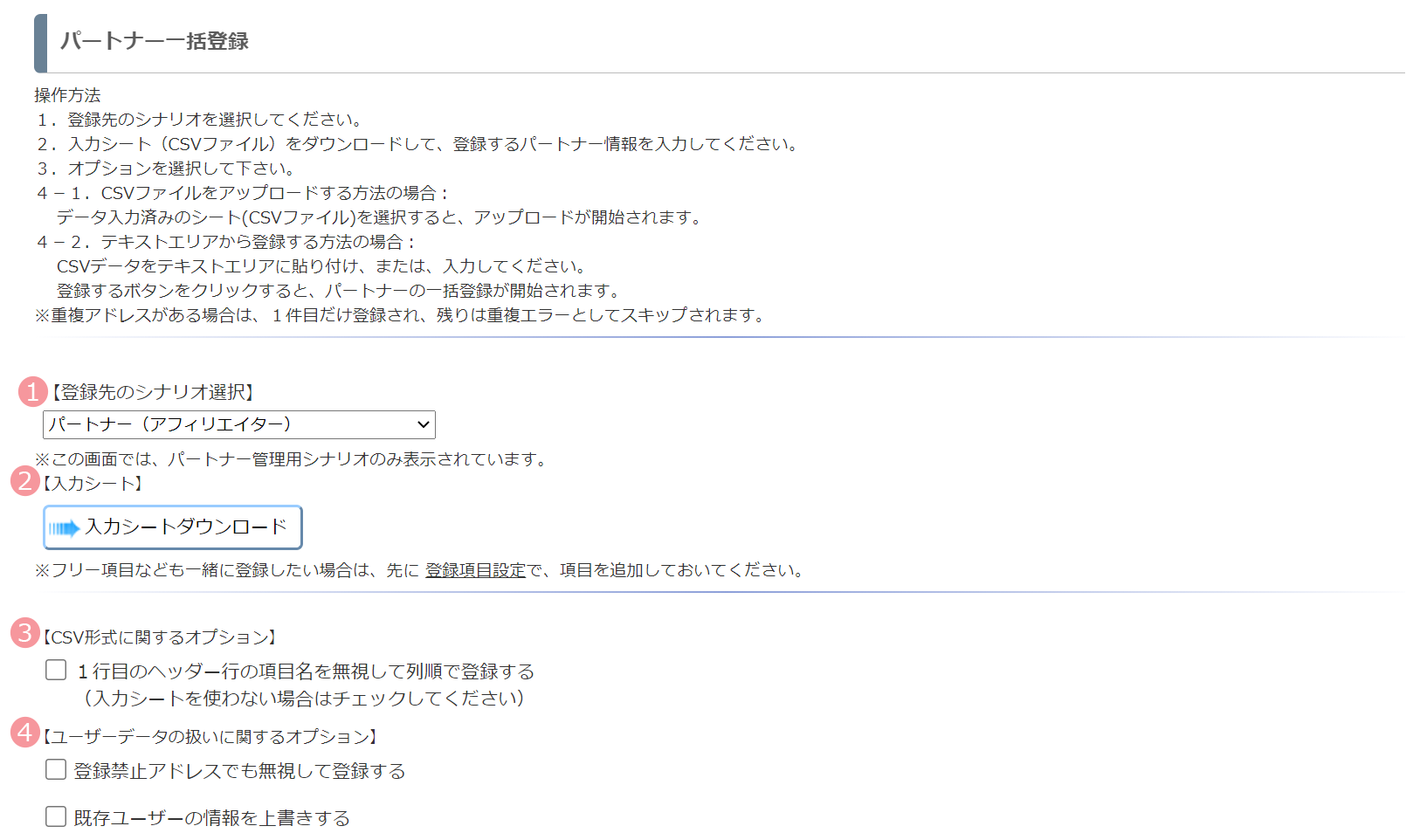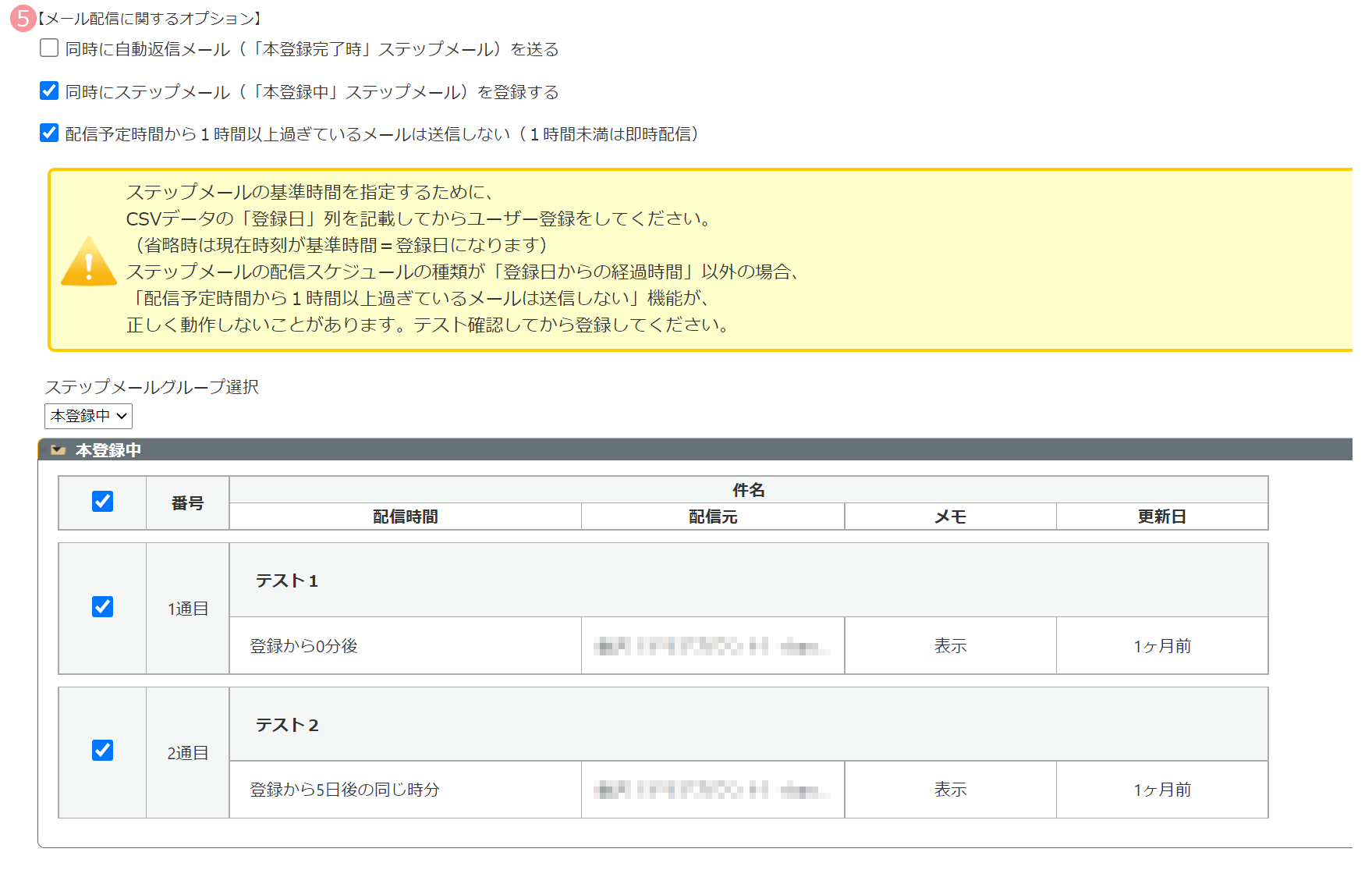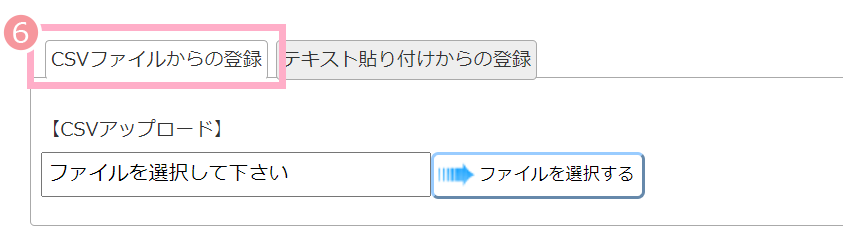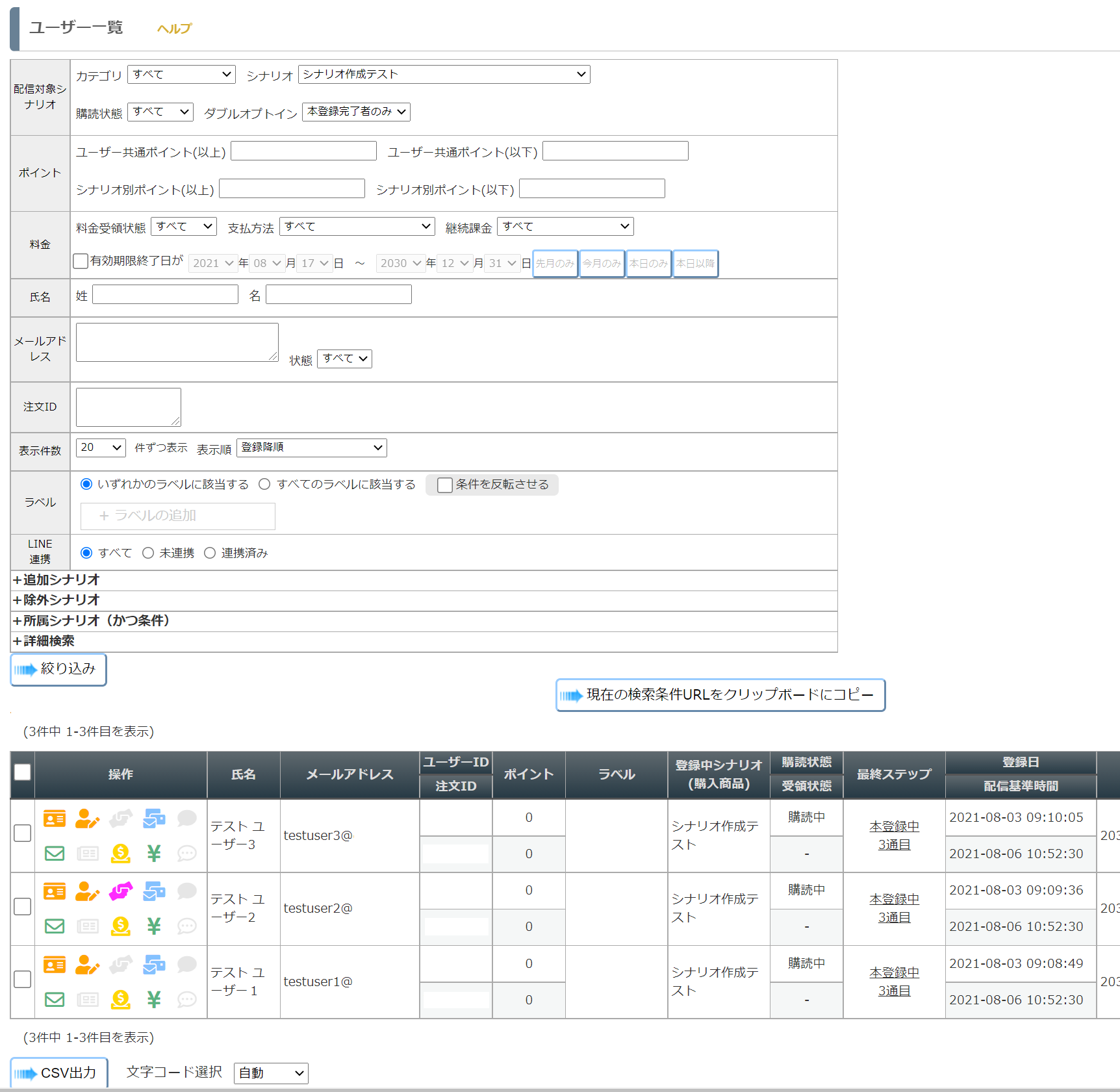「パートナー一括登録」画面では、パートナー(アフィリエイター)管理用シナリオについてMyASP管理者側でパートナーを一括登録することができます。
※登録したいパートナー数が多い場合は、パートナー一括登録をご利用ください。
参考:画面説明:パートナー一括登録
※アフィリエイトセンター機能に関する詳細は下記マニュアルをご覧ください。
参考:MyASPでアフィリエイトをする方法を教えてください
画面説明
| 番号 | 項目名 | 設定内容 |
|---|---|---|
| 1 | 登録先シナリオ選択 | 現在選択中のパートナー管理用シナリオ名が表示されます。
※パートナー管理用シナリオのみ選択できます。 |
| 2 | 入力シート | パートナー登録するための入力シートをダウンロードすることができます。 入力シートの項目には、「登録項目」で設定した項目が反映されます。 フリー項目なども一緒に登録したい場合は、先に登録項目を設定してください。 |
| 3 | CSV形式に関するオプション | 1行目のヘッダー行の項目名を無視して列順で登録する: チェックを入れると、CSVファイルの1行目の項目を無視して 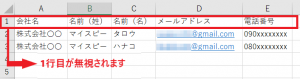 「登録項目設定」画面での上から順番にデータが並んでいるものとして、パートナー登録します。 |
| 4 | ユーザーデータの扱いに関するオプション | 登録禁止アドレスでも無視して登録する: チェックを入れた場合、登録禁止アドレスに設定されているメールアドレスでも登録を行うことができます。 関連:「このメールアドレスでは登録できません。」と表示されますが、なぜ登録できないのでしょうか? 既存ユーザーの情報を上書きする: 関連:同じメールアドレスで重複登録できるようにするにはどうしたらよいでしょうか? チェックを入れた場合、パートナーのユーザー情報をアップロードしたファイルの情報に上書きすることができます。 |
| 番号 | 項目名 | 設定内容 |
|---|---|---|
| 5 | メール配信に関するオプション | 初期状態では、チェックが入っていません。 配信したいステップメールがある場合は、チェックを入れることで、パートナー登録後、設定したステップメールを配信予約することができます。 ※設定によっては、ステップメールが正しく配信予約されない場合があります。 |
| 番号 | 項目名 | 設定内容 |
|---|---|---|
| 6 | CSVファイルからの登録 | 「ファイルを選択する」をクリックし、ファイルを選択するとアップロードが始まります。 ファイルサイズが8MBを超える場合は、分割して登録してください。 |
| 7 | テキスト貼り付けからの登録 | 登録したい情報をテキスト形式で貼り付け、または入力し、「テキストエリアのアドレスを登録する」をクリックすることでパートナーを登録することができます。 |
CSV一括登録したときの注意事項
パートナーを新規登録するとき
・他社のシステムで出力したCSVファイルをそのままアップロードする事はできません
他社のシステムで出力したファイルをそのままアップロードすると、1行目のヘッダー行の項目名が違うことで、取り込みに失敗することがあります。
アップロードするファイルはMyASPの入力シート形式に合わせて編集してください。
関連:別のメルマガ配信スタンドからMyASPにデータを移行する方法を教えてください。
・アップロードしたCSVファイルに「登録日」の情報がない場合
アップロードするファイルの登録日の情報がない場合は、登録した日が登録日になります。
ステップメールを途中から配信したい場合は、アップロードするファイルの登録日の情報を入力して登録してください。
参考:CSV一括登録するときに、ステップメールを途中のステップから登録させるには?
パートナーのユーザー情報を上書きするとき
・登録先のシナリオに上書きするパートナーがいない場合について
登録先シナリオに存在しないパートナーを上書きした場合、該当のパートナーは新規に追加されます。
また、上書き登録の際に「同時に自動返信メールを送る」や「同時にステップメールを登録する」にチェックを入れて登録した場合、追加されたパートナーにのみステップメールは配信予約されます。
既に登録されているパートナーについては、ステップメールの配信予約状況は変更されません。
・パートナーのユーザー情報を「上書き」できる対象データについて
重複登録が禁止されているシナリオでのみ、上書きが可能です。
途中で重複登録を禁止しても、該当のシナリオに2人以上同一アドレスのパートナーが存在する場合は上書きされません。
関連:同じメールアドレスで重複登録できるようにするにはどうしたらよいでしょうか?
・「空欄」で登録したデータについて
1行目のヘッダー行の項目名にある項目はすべて上書きされます。
そのため、各項目の値が「空欄」の状態でアップロードすると、各パートナーのユーザー情報は空欄の状態で上書きされます。
上書きしたくない項目は、1行目のヘッダー行の項目名を取り除いてください。
・上書きしても変更されない項目について
以下の情報は、CSVアップロードで上書きしても更新されません。
- 本登録完了日時
- ステップメールの配信時期
- 会員サイト記事の配信基準時間設定
・同時登録先シナリオへのパートナー登録について
同時登録先シナリオを設定している場合、同時登録先シナリオに登録されるのは新規に登録されるパートナーのみとなります。
既に登録されているパートナーについては、同時登録先シナリオに登録されません。
参考:商品が購入されたときに別のシナリオ(メインメルマガ)に同時登録することはできますか?
登録したパートナーの確認
CSVファイルまたはテキスト貼り付けからパートナーを登録すると、登録の結果が表示されます。
登録に失敗した場合は、登録が失敗したパートナーの情報とエラーの内容を確認することができます。
エラーの表示件数は上位100件だけ表示されますので、それ以上登録に失敗した場合は、表示された上位100件分のエラーを解消してから確認してください。
実際にパートナー登録やパートナーの情報が変更されたかについては、「ユーザー一覧」画面から確認してください。
パートナーが登録できない原因とその解決方法
原因1:入力シートの形式が違う
他社システムで出力したファイルをそのままアップロードすると、MyASPの形式と異なるため、取り込みに失敗することがあります。
アップロードしたファイルは、MyASPの入力シート形式に合わせて編集してください。
関連:別のメルマガ配信スタンドからMyASPにデータを移行する方法を教えてください。
原因2:ファイルと登録項目の設定が合っていない
MyASPから取得したCSVファイルを使って登録してるにもかかわらず登録に失敗している場合は、アップロードしたCSVファイルの1行目の項目名と「登録項目」で設定した項目が一致していない可能性があります。
また、アップロードするCSVファイルのヘッダー行に項目がない場合も、同様に登録されません。
そのため、「登録項目」で設定した項目と、CSVファイルの項目名が一致しているかを確認してから登録してください。
原因3:登録禁止アドレスに設定されている
アップロードしたファイルに、「登録禁止」で設定したメールアドレスやドメイン、IPアドレスなどが含まれていた場合、登録がはじかれてしまいます。
そのため、登録禁止アドレスのエラーが出ていた場合は、登録禁止設定を見直してから登録するようにしてください。
もし、登録禁止に設定したメールアドレスも登録したい場合は、4「登録禁止アドレスでも無視して登録する」にチェックを入れてから、パートナーを登録してください。
補足:アップロードしたデータが文字化けしてしてしまったら
CSVアップロード時にアップロードしたデータが文字化けしている場合、CSVファイルの文字コードがMyASPで対応していない文字コードになっている可能性があります。
この場合は、CSVファイルの文字コードを「Shift-JIS」もしくは「UTF-8」に変更して再度アップロードするか、7「テキスト貼り付けからの登録」から登録してください。
参考:MyASPのCSVはどの文字コードに対応していますか?